Телефоны Huawei предоставляют широкие возможности для организации приложений и файлов. Один из способов - создавать папки. Это удобно для быстрого доступа к нужным приложениям и экономии места на экране. Узнайте, как это сделать!
Для создания папки на телефоне Huawei нужно переместить два приложения в одну область. Удерживайте одно из приложений до появления значка редактирования, затем перетащите его на другое приложение. Оба приложения должны быть на одной вкладке или на главном экране.
При перемещении приложения на другое возникнет новая папка с названием "Новая папка". Чтобы дать папке новое имя, нажмите на название и введите его на экранной клавиатуре. Можно также добавить смайлики или эмодзи, чтобы сделать название более уникальным или различить папки по цветам.
Как создать папки на телефоне Huawei
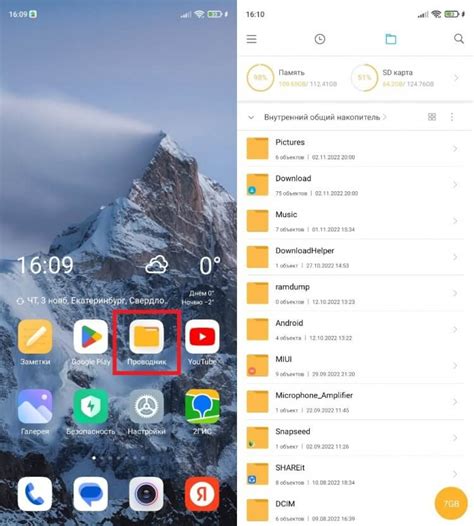
Создание папок на телефоне Huawei поможет вам организовать приложения или файлы на устройстве. Мы расскажем, как легко это сделать:
1. Найдите приложение или иконку на главном экране и удерживайте ее пальцем.
2. Перетащите иконку на другую иконку или край экрана, чтобы создать новую папку. Если место закончилось, перетащите на другой экран.
3. После перетаскивания иконки появится новая папка, в которую можно добавить другие приложения. Чтобы открыть папку, просто нажмите на нее.
4. Вы можете помещать дополнительные приложения или иконки в папку, перетаскивая их внутрь. Чтобы удалить приложение или иконку из папки, просто переместите их на главный экран или другой экран.
5. Если вы хотите переименовать папку, удерживайте папку пальцем и нажмите на значок с шестеренкой. Затем выберите "Переименовать" и введите новое имя для папки. Нажмите "ОК", чтобы сохранить изменения.
Теперь вы знаете, как создать папки на телефоне Huawei. Этот простой процесс позволит вам упорядочить ваши приложения и упростить навигацию по вашему устройству.
Создание папки на главном экране
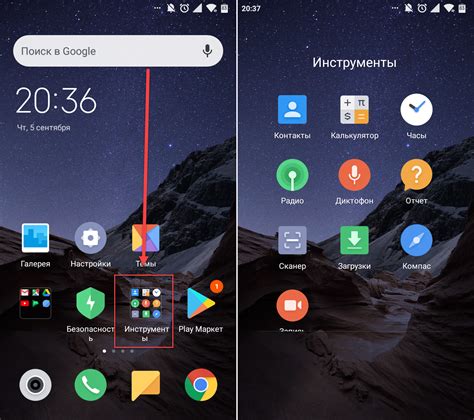
1. Долгое нажатие на ярлык приложения.
На главном экране найдите ярлык приложения, которое вы хотите добавить в папку. Долгим нажатием на ярлык вызовите контекстное меню.
2. Перетаскивание ярлыка в папку.
Помимо контекстного меню, вы увидите на экране значок папки. Перетащите ярлык приложения на значок папки. Таким образом, вы создадите новую папку на главном экране.
Совет: Если вы хотите добавить еще ярлык в созданную папку, просто перетащите его на эту папку вместо создания новой.
3. Наименование папки.
Система автоматически назовет папку в зависимости от приложений, которые вы добавили в нее. Однако, вы всегда можете изменить наименование папки, чтобы более точно отразить ее содержимое. Нажмите на папку и затем введите новое имя.
Теперь у вас есть папка на главном экране вашего телефона Huawei, где вы можете удобно хранить и организовывать свои приложения и ярлыки.
Как переносить приложения в папки
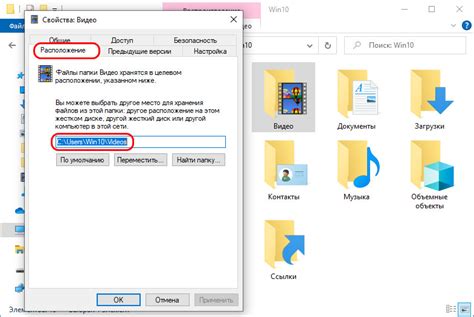
На телефонах Huawei можно создавать папки для группировки приложений. Это удобно и помогает организовать использование устройства. В этой статье мы расскажем, как перемещать приложения в папки на Huawei.
Чтобы создать папку и переместить приложение:
- На главном экране найдите приложение, которое хотите переместить в папку.
- Удерживайте палец на иконке приложения, пока не появится меню.
- Перетащите иконку на "Создать папку" или "Добавить в папку".
- Выберите или введите название папки.
- Нажмите "Готово" или аналогичную кнопку.
Выбранное приложение будет перемещено в созданную папку. Можно повторить эти шаги для других приложений и создать уникальную организацию на главном экране.
Можно менять расположение приложений в пределах созданных папок. Просто удерживайте палец на иконке приложения внутри папки и перетащите его на другое место.
Теперь, зная, как переносить приложения в папки, можно создать более удобный и организованный интерфейс на телефоне Huawei.
Как изменить название папки на Huawei
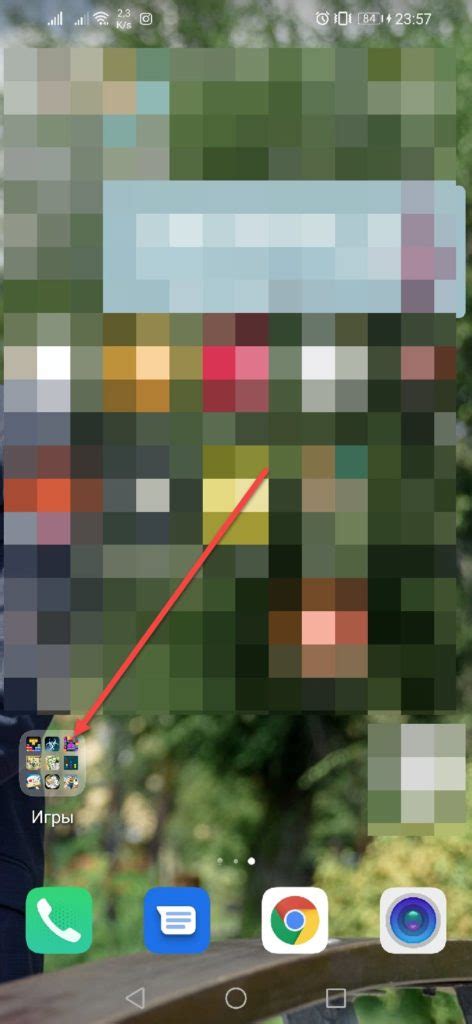
Можно изменить название папки на телефоне Huawei, чтобы лучше организовать приложения и файлы. Чтобы сделать это, следуйте инструкциям ниже:
- На главном экране телефона Huawei найдите папку, название которой хотите изменить.
- Удерживайте палец на папке, пока не появится меню.
- Выберите "Изменить название".
- Появится поле для нового названия папки.
- Введите новое название и нажмите "Готово".
Теперь у вас новое название папки на телефоне Huawei. Повторите для других папок.
Удаление папок на телефоне Huawei
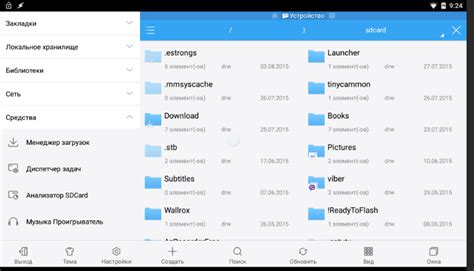
Удаление ненужных папок поможет освободить место и упорядочить файлы. Вот способы удалить папки:
1. Прямое удаление
Простейший способ удалить папку - нажать и удерживать иконку папки на рабочем столе или в галерее, затем перетащить ее на значок "Удалить" или "Корзина". Подтвердите удаление, если появится соответствующее сообщение.
2. Использование файлового менеджера
Каждый смартфон Huawei поставляется с предустановленным файловым менеджером. Откройте файловый менеджер на своем устройстве и просмотрите список папок. Найдите папку, которую хотите удалить, нажмите и удерживайте ее, затем выберите опцию "Удалить" или "Удалить папку".
3. Использование настроек
Чтобы удалить папку через настройки, откройте "Настройки" на своем устройстве Huawei. Затем выберите "Хранилище и USB" или "Хранилище" и просмотрите список папок. Найдите папку, которую хотите удалить, и выберите опцию "Удалить" или "Удалить папку".
Перед удалением папок проверьте, нет ли важных файлов. Будьте осторожны, чтобы не удалить важное.
Следуя этим инструкциям, вы сможете легко освободить место на телефоне Huawei.